OneNav简介
OneNav是一款开源的书签管理器,能助力用户轻松管理并访问在线资源。其具备诸多特点,如下:
- 支持后台管理;
- 支持私有链接;
- 支持Chrome/Firefox/Edge书签批量导入;
- 支持多种主题风格;
- 支持链接信息自动识别;
- 支持API;
- 支持Docker部署;
- 支持uTools插件;
- 支持Chrome扩展。
OneNav在fnos及其他NAS通用安装教程
- fnOS镜像仓库下载镜像:在fnOS自带镜像仓库搜索“onenav”,第一个即为所需镜像。
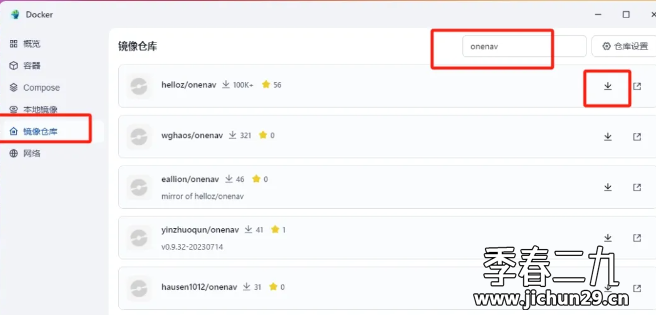
- 创建文件夹:在文件夹中创建一个名为“onenav”的目录。
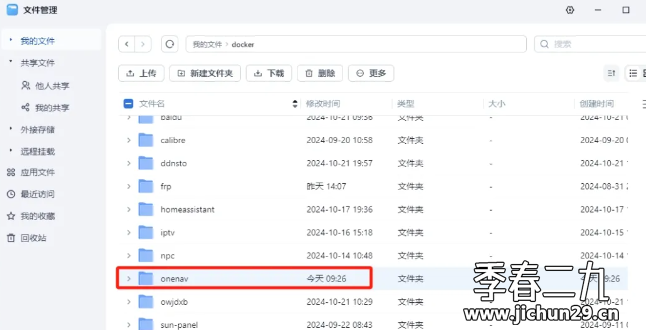
- 添加容器:
- 打开桌面的docker,找到容器,点击右上角的“添加容器”;
- 接着选择对应镜像,容器名称、资源限制可任意设置,将开机自动开启选项打钩。
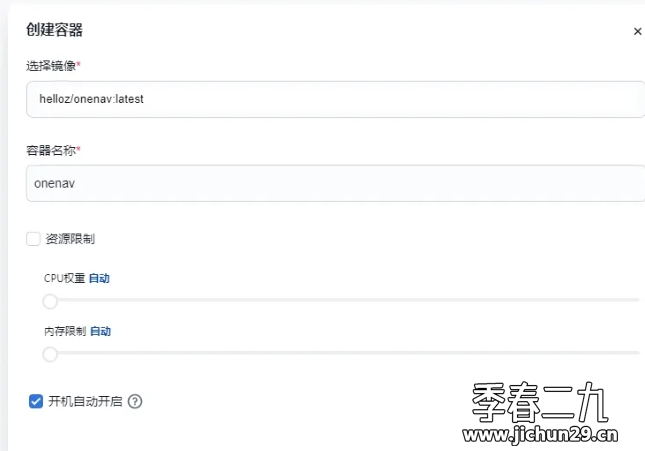
- 高级设置:
- 端口设置:把容器端口80映射到本地端口(本地端口可更改为未被占用的,示例中使用8200);
- 储存位置:将创建的“onenav”文件路径,映射到容器的“/data/wwwroot/default/data”路径,之后点击下一步完成创建容器。
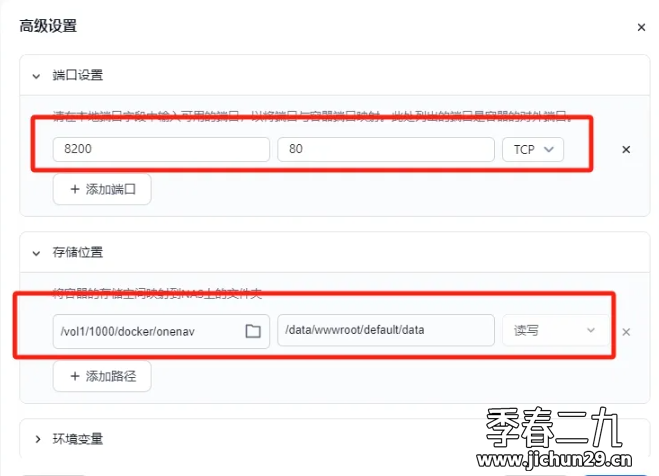
- SSH安装与部署容器:
- 先在飞牛OS设置里面打开SSH
- 连接ssh终端,进入“sudo -i”,使用以下命令(将“/vol1/1000/docker/onenav”换成自己创建的文件夹目录,具体详细地址可右键文件夹目录查看详情):
docker run -itd --name="onenav" -p 8200:80 \ -v /vol1/1000/docker/onenav:/data/wwwroot/default/data \ helloz/onenav - 打开主界面:在浏览器中输入访问“http://ip:8200”就能看到主界面,再根据提示完成初始化设置即可。
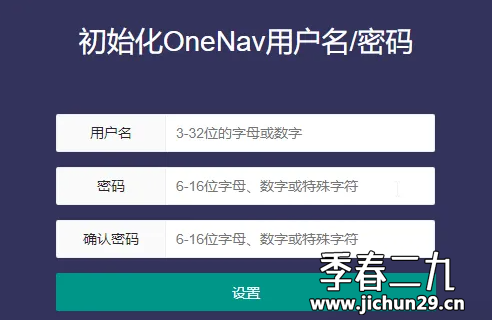
- 配置文件说明:配置文件位于创建的目录下的“config.php”,用户名、密码保存在此配置文件中。若忘记用户名、密码可查看该文件,如需重新设置用户名、密码,可将“config.php”删除,然后重新初始化。
- THE END -
最后修改:2025年8月1日
非特殊说明,本博所有文章均为博主原创。
如若转载,请注明出处:https://blog.jichun29.cn/4320.html
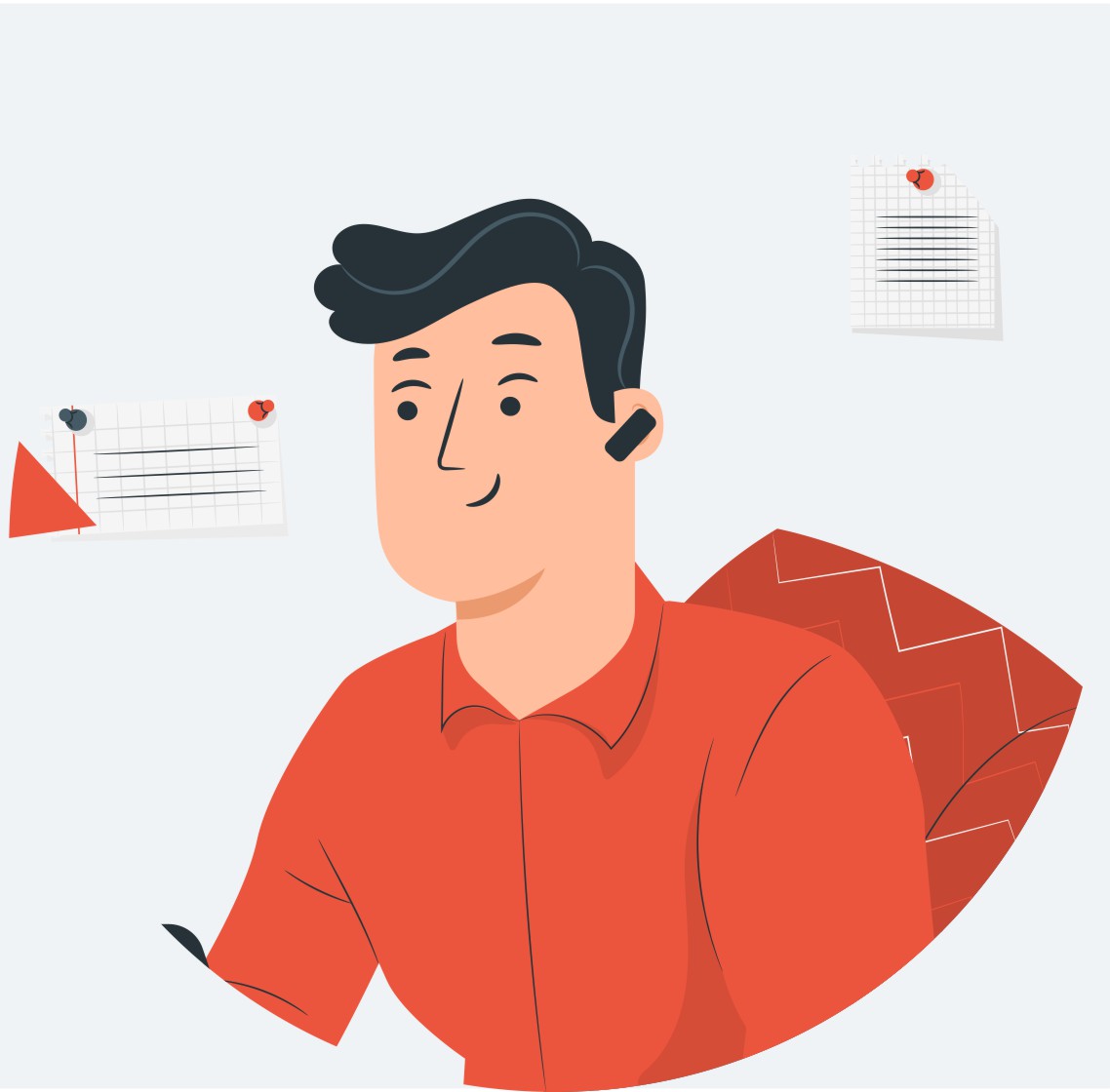
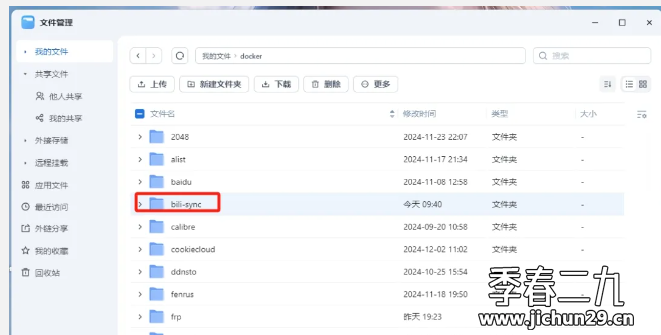
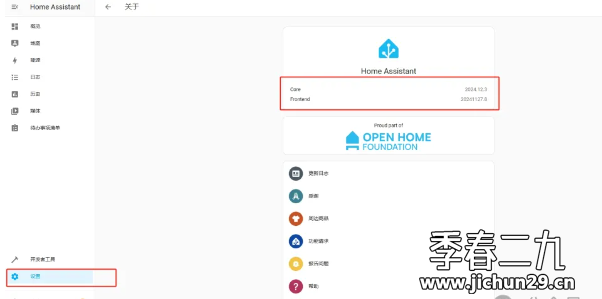
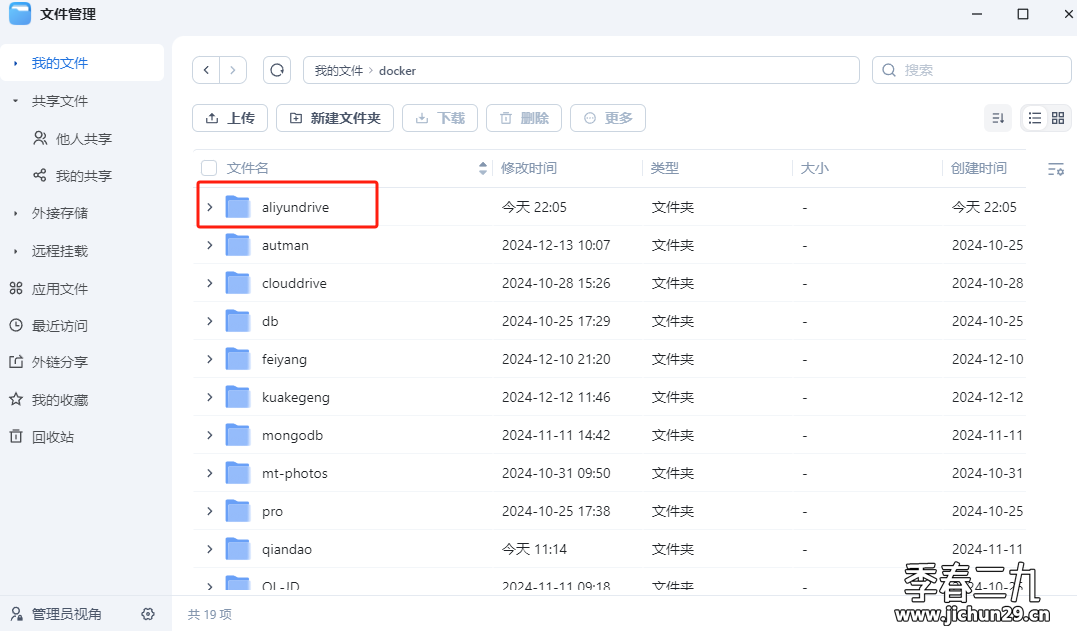
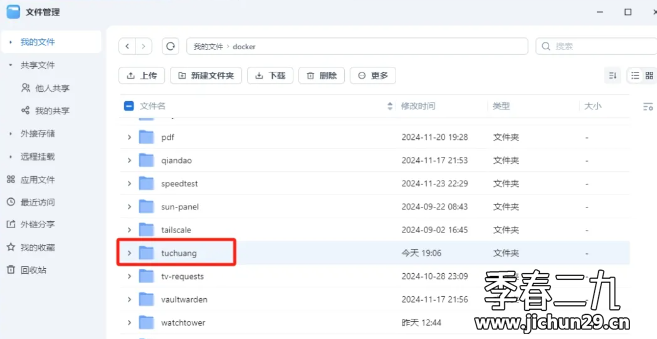

共有 0 条评论